El contenido del correo electrónico del iPhone no se carga
Incluso si su iPhone descarga correos electrónicos, es posible que no pueda leer el contenido si no se cargan correctamente. Es posible que los correos electrónicos se descarguen en la aplicación Mail, pero muestren un mensaje de error y no tengan contenido, o puede parecer que los correos electrónicos con archivos adjuntos se cargan correctamente, pero no puede abrir los archivos adjuntos. A veces, su iPhone no descarga mensajes en su bandeja de entrada. Debido a que un problema de correo electrónico generalmente no tiene una causa obvia, es posible que deba seguir varios pasos de solución de problemas para solucionarlo.
Consejo
- Si un correo electrónico se descarga pero no le permite ver un archivo adjunto o ver todo el contenido, deslícese hacia abajo hasta la parte inferior del mensaje. Si ve una notificación para Descargar el mensaje completo, tóquelo y el contenido debería cargarse por completo.
- El sistema operativo del iPhone admite varios archivos adjuntos en Mail, incluidas las extensiones de MS Office, PDF y algunos archivos de imagen. Si un correo electrónico no le permite abrir un archivo adjunto, es posible que el archivo no sea compatible y que deba descargar una aplicación de terceros para ver su contenido.
Verifique la conexión del iPhone
Si el iPhone no tiene señal o tiene una conexión celular o Wi-Fi débil o intermitente, es posible que no pueda cargar correos electrónicos. Comprueba la señal y cambia la forma en que te conectas:
- Si está usando una conexión celular, observe los círculos en la parte superior de la pantalla; para Wi-Fi, mira las barras en el icono del ventilador. Si tiene señal, los círculos o barras son blancos. Si están todas atenuadas, no tienes conexión; si solo un par son blancos, la señal puede ser demasiado débil para descargar correos electrónicos, especialmente si tienen archivos adjuntos grandes.
- Si está usando una conexión celular, cambie a Wi-Fi. Si está utilizando Wi-Fi, intente celular.
Consejo
- Si no está seguro de qué tan fuerte es la señal, abra Safari y carga una página web. Si la página se abre bien, la conexión está bien; si tarda más de lo normal o no se abre, el iPhone tiene un problema de conexión que también puede estar afectando las descargas de su correo electrónico. Si la señal no mejora, comuníquese con su proveedor de servicios para ver si tiene una interrupción o un problema técnico conocido.
- Consulte la página de estado del sistema de Apple para ver si hay interrupciones o problemas continuos que puedan estar afectando su correo electrónico.
- Si el iPhone está en modo avión, no recuperará los correos electrónicos. Si ha utilizado recientemente el modo en un vuelo, compruebe que lo ha desactivado.
- Puede usar el Modo avión para actualizar las conexiones del iPhone. Toca
- Configuración* y luego toca el Modo avión deslizador para encenderlo. Cuando vea el icono del avión en la parte superior de la pantalla, toque el control deslizante apagado . El iPhone se volverá a conectar, posiblemente solucionando un problema de conexión.
Verificar la aplicación de correo
A veces, la aplicación Mail del iPhone desarrolla un problema que impide que se descargue correctamente. Primero, actualice la Bandeja de entrada bajando su pantalla. Esto obliga a la aplicación a buscar correo nuevo y puede hacer que se descargue. Si esto no funciona, cierre la aplicación y vuelva a abrirla.
Paso 1
Presiona el Inicio botón para cerrar la aplicación Correo.
Paso 2
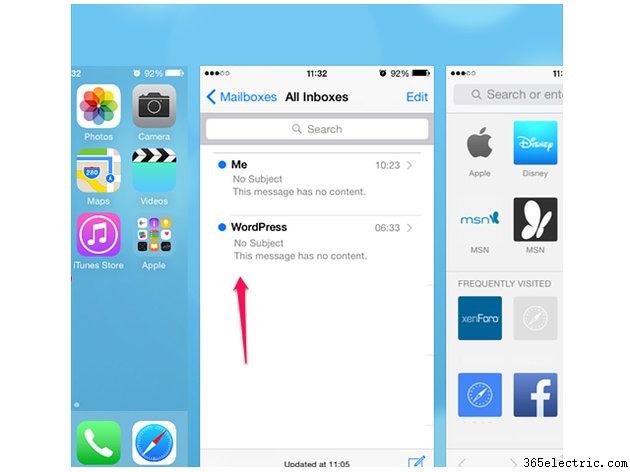
Toca dos veces Inicio para abrir la pantalla de fondo de las aplicaciones que cerró recientemente. Aunque cerró Mail en la pantalla, todavía aparece en esta lista de aplicaciones abiertas recientemente. Para cerrar Mail por completo, ve a la aplicación en la lista y deslízala hacia arriba para cerrarla.
Paso 3
Reiniciar Correo y espera a ver si se descarga correctamente.
Reiniciar el iPhone
Apagar y volver a encender el iPhone puede eliminar una falla que hace que la aplicación Mail no pueda descargar correos electrónicos.
Mantén pulsado el botón Dormir/Despertar hasta que aparezca el mensaje Deslizar para apagar en la pantalla. Deslice el control deslizante y espere a que el iPhone se apague. Mantén pulsado el botón Dormir/Despertar e botón para reiniciar.
Consejo
Si reiniciar el iPhone no funciona, reinicie el teléfono. Mantenga pulsados los botones Dormir/Despertar y Inicio y suéltelos cuando aparezca el logotipo de Apple en la pantalla. Espere a que el iPhone se reinicie y reinicie.
Eliminar y recargar la cuenta de correo electrónico
Si solo tiene problemas de descarga con una cuenta de correo electrónico, elimínela y vuelva a instalarla. Antes de comenzar, tome nota de la contraseña de la cuenta; lo necesita para verificar la cuenta cuando reinstale.
Eliminar la cuenta de correo electrónico
Paso 1
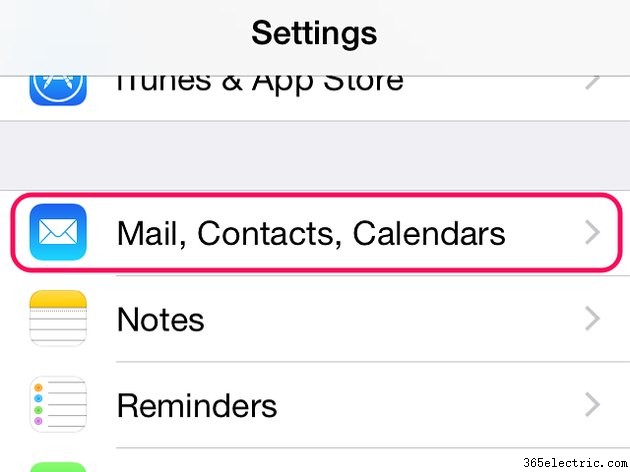
Toca Configuración. y abre Correo, Contactos, Calendarios .
Paso 2
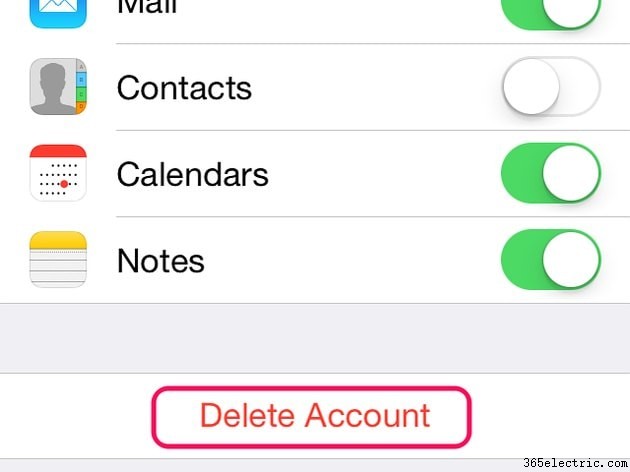
Toque el nombre de la cuenta en el área Cuentas para abrir su menú y seleccione Eliminar cuenta. .
Paso 3
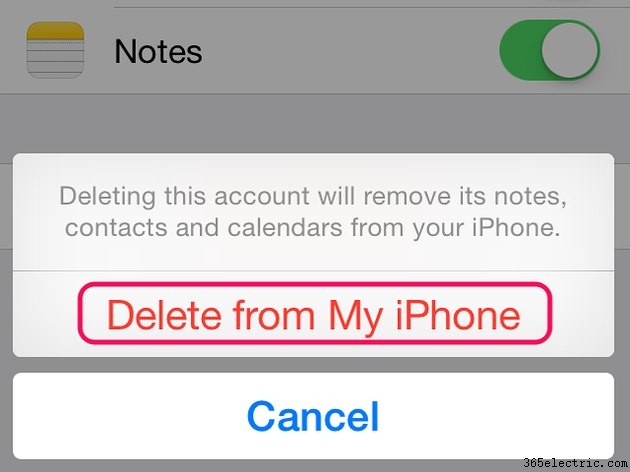
Toca Eliminar de mi iPhone para confirmar la eliminación.
Consejo
Vale la pena apagar y reiniciar el iPhone antes de reinstalar la cuenta de correo electrónico. Esto puede eliminar una falla residual con la cuenta.
Reinstalar la cuenta de correo electrónico
Paso 1
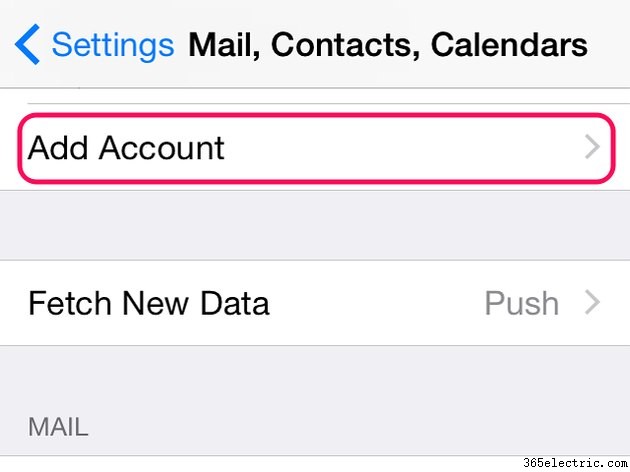
Toca Configuración. y abra el Correo, Contactos, Calendarios menú. Toca Añadir cuenta en el área Cuentas.
Paso 2
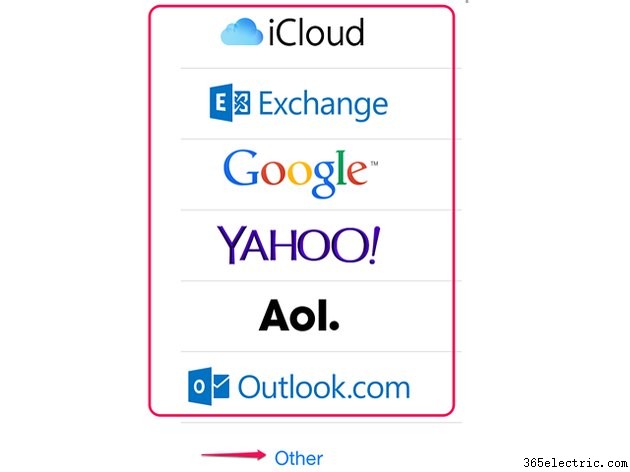
Si su proveedor de correo electrónico está en la lista predeterminada, toque su nombre. Para agregar otra cuenta, toque Otro . Siga las instrucciones para agregar la cuenta.
Consejo
Si los correos electrónicos aún no se descargan, verifique la configuración de su cuenta con la configuración recomendada por Apple. Toca Configuración. y abre Correo, Contactos, Calendarios . Toque la cuenta para abrir su menú y luego toque su nombre para ver la configuración actual. Vaya a la herramienta de búsqueda de configuración de correo de Apple e ingrese su dirección de correo electrónico. Compara la configuración de Apple con la del iPhone. Si no coinciden, toque una configuración en el iPhone para cambiarla.
- ·Configuración de iPhone para Email
- ·El iPhone Email contenido no Loading
- ·El iPhone electrónico es que no desee borrar
- ·El iPhone 3G es No jaloneo POP email abajo desde el servidor
- ·El correo electrónico del teclado es no aparece en mi iPhone
- ·Ajustes para BellSouth correo para el iPhone
- ·Mi iPhone No habrá Actualizar correo electrónico a través de Wi - Fi
- ·¿Qué debe hacer el servidor de correo saliente Sé por mi iPhone
